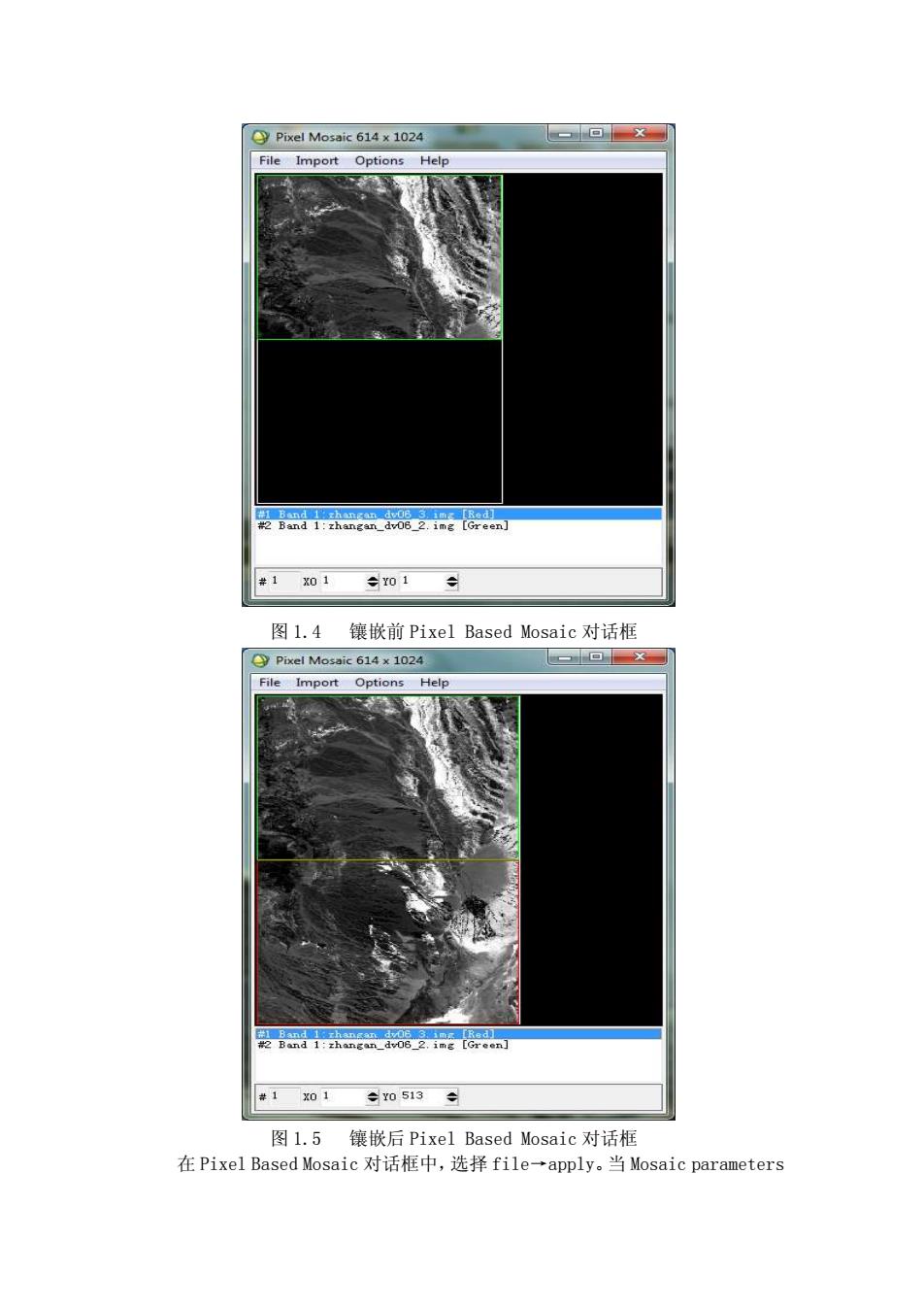
●Pixel Mosaic614×1024 一▣一X File Import Options Help #1 Band 1:zhangan dv06 S.img [Red] #2 Band 1:zhangan_dv06_2.img [Green] #1 X01 ÷ro1 图l.4镶嵌前Pixel Based Mosaic对话框 ©Pixel Mosaic614×1024 一回x File Import Options Help #1x01 Y0513- 图1.5 镶嵌后Pixel Based Mosaic对话框 在Pixel Based Mosaic对话框中,选择file→apply。当Mosaic parameters
图 1.4 镶嵌前 Pixel Based Mosaic 对话框 图 1.5 镶嵌后 Pixel Based Mosaic 对话框 在 Pixel Based Mosaic 对话框中,选择 file→apply。当 Mosaic parameters
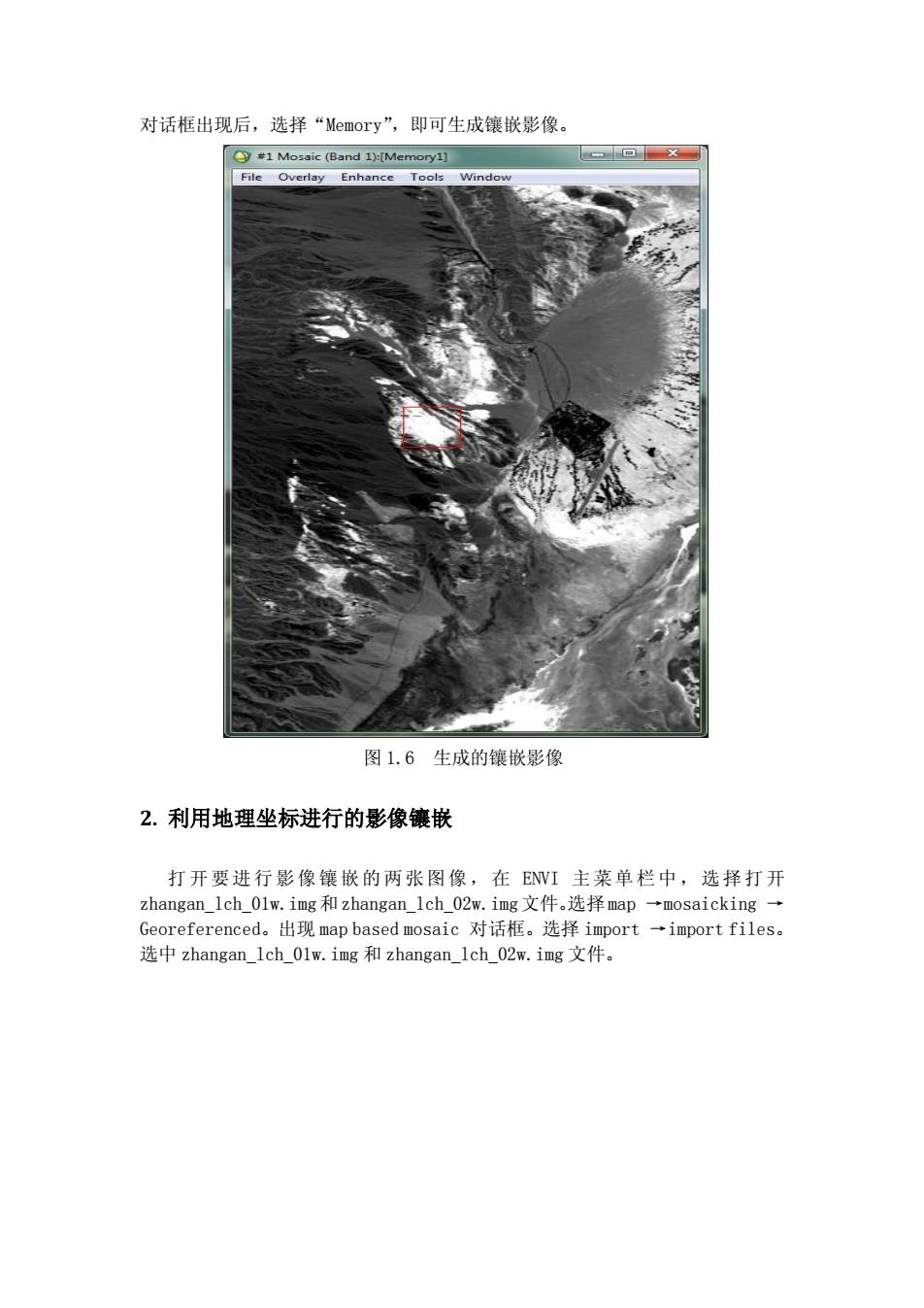
对话框出现后,选择“Memory”,即可生成镶嵌影像。 #1 Mosaic (Band 1):[Memory1] 一▣X File Overlay Enhance Tools Window 图1.6生成的镶嵌影像 2.利用地理坐标进行的影像镶嵌 打开要进行影像镶嵌的两张图像,在EVI主菜单栏中,选择打开 zhangan 1ch_0lw.img和zhangan 1ch_02w.img文件.选择map→mosaicking Georeferenced。.出现map based mosaic对话框。选择import→import files。 选中zhangan1ch_0lw.img和zhangan 1ch02w.img文件
对话框出现后,选择“Memory”,即可生成镶嵌影像。 图 1.6 生成的镶嵌影像 2. 利用地理坐标进行的影像镶嵌 打开要进行影像镶嵌的两张图像,在 ENVI 主菜单栏中,选择打开 zhangan_lch_01w.img和zhangan_lch_02w.img文件。选择map →mosaicking → Georeferenced。出现 map based mosaic 对话框。选择 import →import files。 选中 zhangan_lch_01w.img 和 zhangan_lch_02w.img 文件
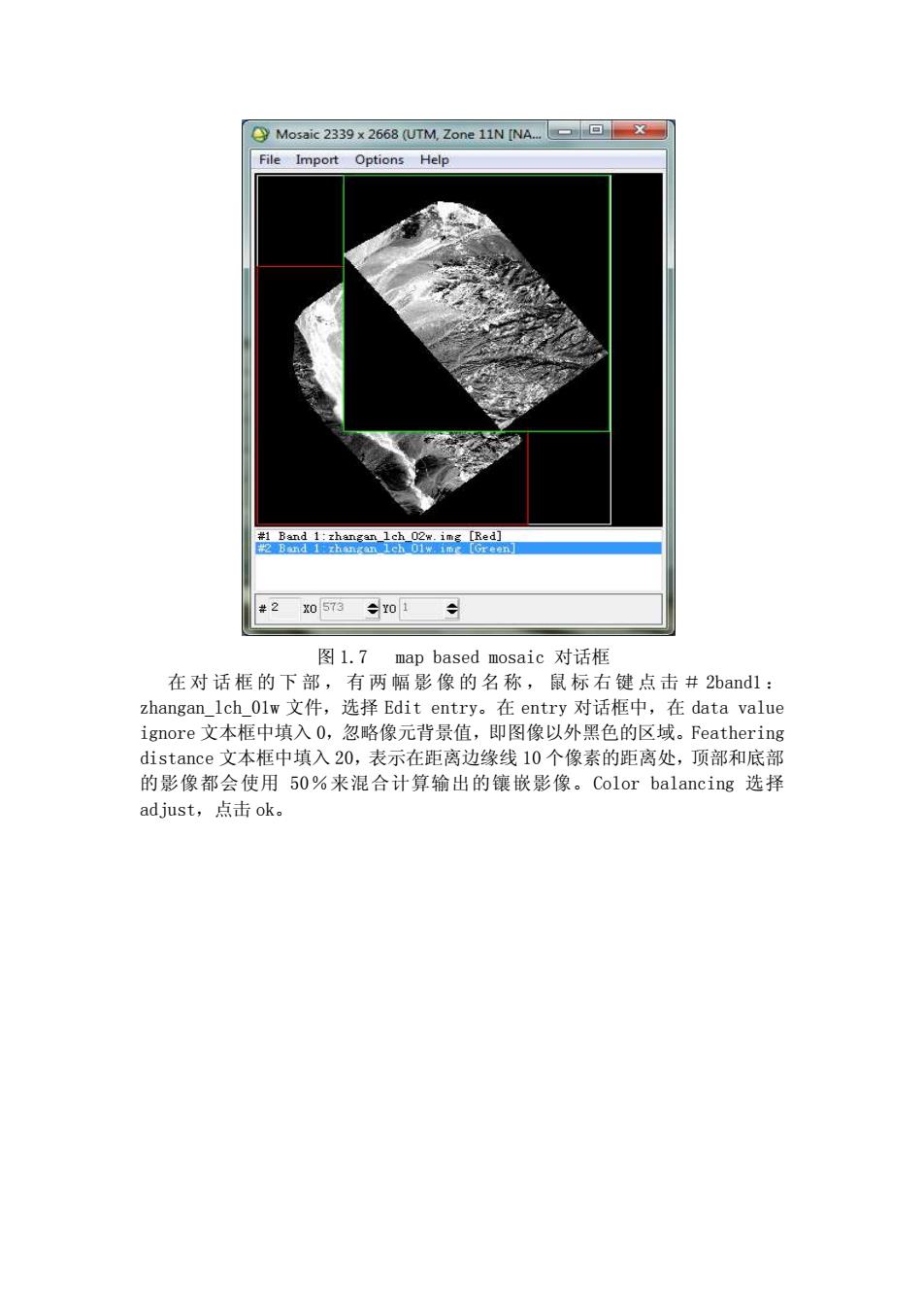
©Mosaic2339x2668UTM,Zone11NNA.-回X File Import Options Help #1 Band 1:zhangan_1ch_02w.img [Red] #2x057301 图l.7 map based mosaic对话框 在对话框的下部,有两幅影像的名称,鼠标右键点击#2band1: zhangan 1ch0lw文件,选择Edit entry。在entry对话框中,在data value ignore文本框中填入O,忽略像元背景值,即图像以外黑色的区域。Feathering distance文本框中填入20,表示在距离边缘线10个像素的距离处,顶部和底部 的影像都会使用50%来混合计算输出的镶嵌影像。Color balancing选择 adjust,点击ok
图 1.7 map based mosaic 对话框 在 对 话 框 的 下 部 , 有 两 幅 影 像 的 名 称 , 鼠 标 右 键 点 击 # 2band1 : zhangan_lch_01w 文件,选择 Edit entry。在 entry 对话框中,在 data value ignore 文本框中填入 0,忽略像元背景值,即图像以外黑色的区域。Feathering distance 文本框中填入 20,表示在距离边缘线 10 个像素的距离处,顶部和底部 的影像都会使用 50%来混合计算输出的镶嵌影像。Color balancing 选择 adjust,点击 ok
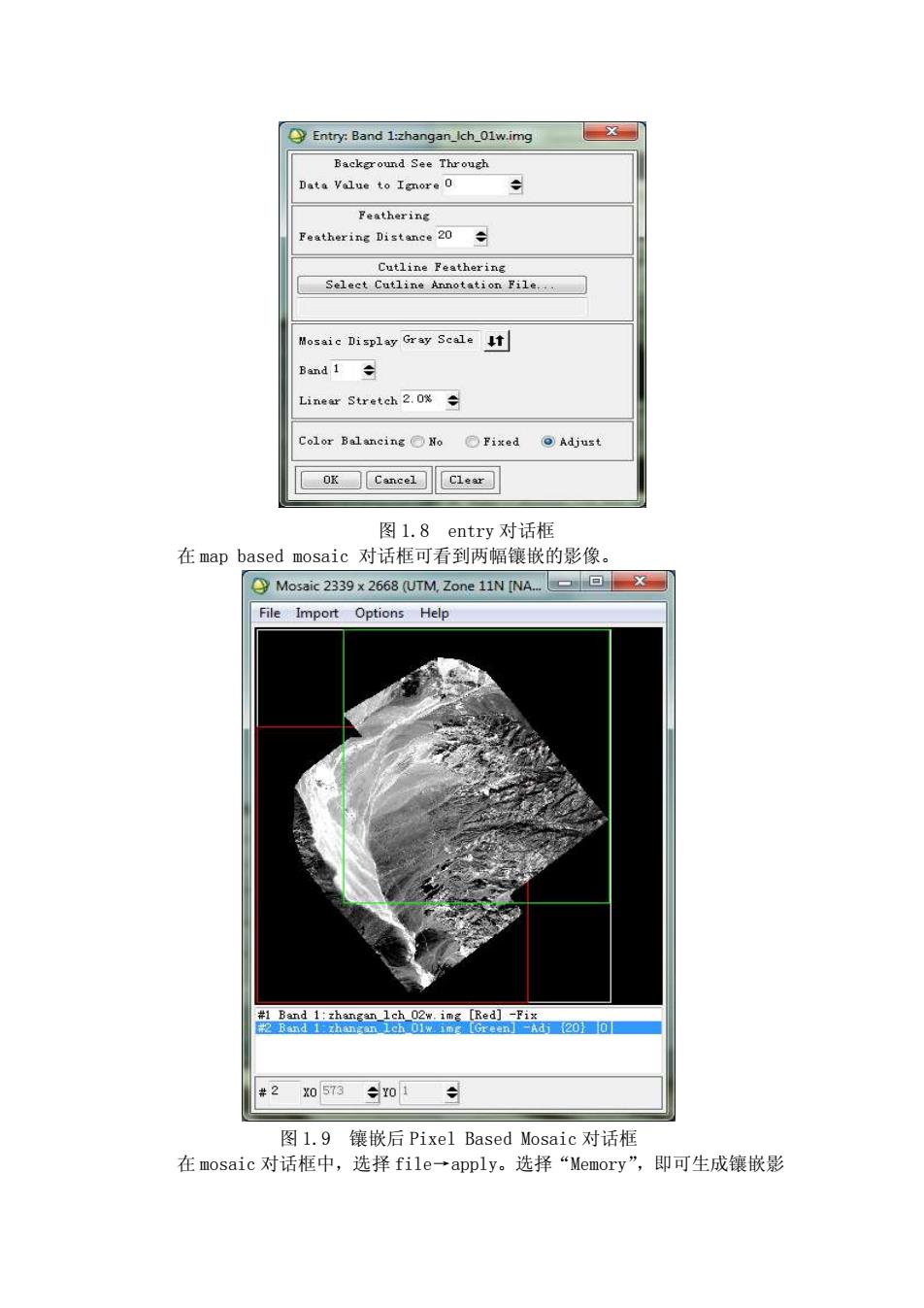
Entry:Band 1:zhangan_lch_01w.img X Background See Through Data Value to Ignore 0 Feathering Feathering Distance 20 Cutline Feathering Select Cutline Annotation File... Mosaic Display Gray Scale Band 1 Linear Stretch 2.0% Color Balancing No ○Fixed OAdjust oK☐Cancel Clear 图l.8 entry对话框 在map based mosaic对话框可看到两幅镶嵌的影像。 Mosaic 2339x2668 (UTM,Zone 11N [NA.. File Import Options Help #1 Band 1:zhangan 1ch 02w.img [Red]-Fix 2d1hamg101nG een]-Adi20■0 #20573eY01÷ 图l.9镶嵌后Pixel Based Mosaic对话框 在mosaic对话框中,选择file→apply。选择“Memory”,即可生成镶嵌影
图 1.8 entry 对话框 在 map based mosaic 对话框可看到两幅镶嵌的影像。 图 1.9 镶嵌后 Pixel Based Mosaic 对话框 在 mosaic 对话框中,选择 file→apply。选择“Memory”,即可生成镶嵌影
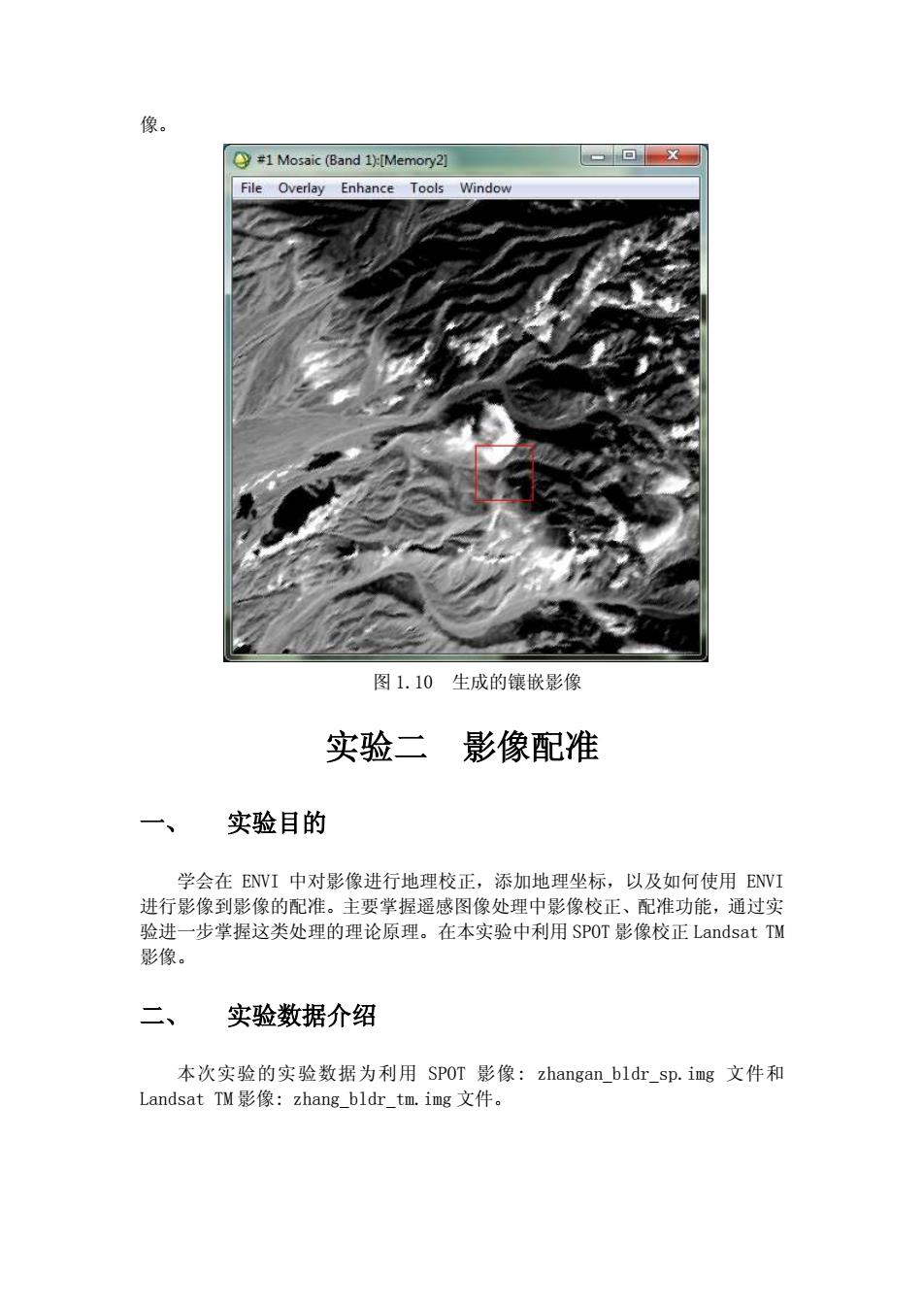
像。 #1 Mosaic(Band 1):[Memory2] ✉回x File Overlay Enhance Tools Window 图1.10生成的镶嵌影像 实验二影像配准 实验目的 学会在ENVI中对影像进行地理校正,添加地理坐标,以及如何使用ENVI 进行影像到影像的配准。主要掌握遥感图像处理中影像校正、配准功能,通过实 验进一步掌握这类处理的理论原理。在本实验中利用SPOT影像校正Landsat TM 影像。 二、 实验数据介绍 本次实验的实验数据为利用SPOT影像:zhangan bldr sp.img文件和 Landsat TM影像:zhang bldr_tm.img文件
像。 图 1.10 生成的镶嵌影像 实验二 影像配准 一、 实验目的 学会在 ENVI 中对影像进行地理校正,添加地理坐标,以及如何使用 ENVI 进行影像到影像的配准。主要掌握遥感图像处理中影像校正、配准功能,通过实 验进一步掌握这类处理的理论原理。在本实验中利用 SPOT 影像校正 Landsat TM 影像。 二、 实验数据介绍 本次实验的实验数据为利用 SPOT 影像: zhangan_bldr_sp.img 文件和 Landsat TM 影像: zhang_bldr_tm.img 文件